电脑版Word软件被很多人使用,用来编辑文档等,有的用户在使用该软件时,想要知道文档的字数,但是却不知道如何查询,那么小编就来为大家介绍一下吧。
具体如下:
-
1.第一步,双击或者右击打开想要知道字数的word文件。
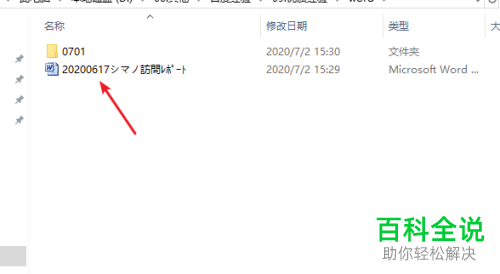
-
2.第二步,来到下图所示的Word文档主页面后,点击左上角箭头所指的文件选项。
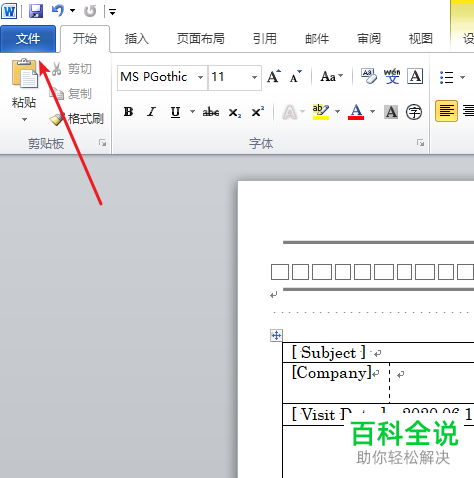
-
3.第三步,在下图所示的文件页面中,点击页面左侧箭头所指的信息选项。
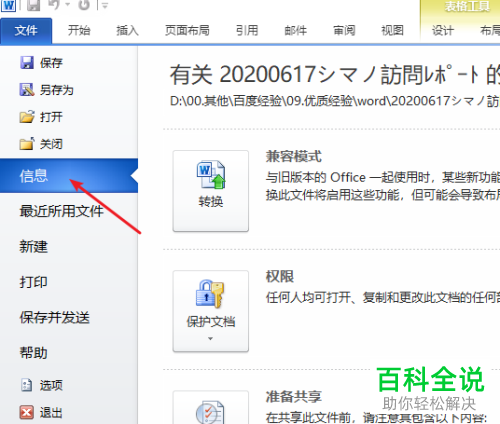
-
4.第四步,我们可以看到下图所示的信息页面,可以看到属性中显示的字数了。
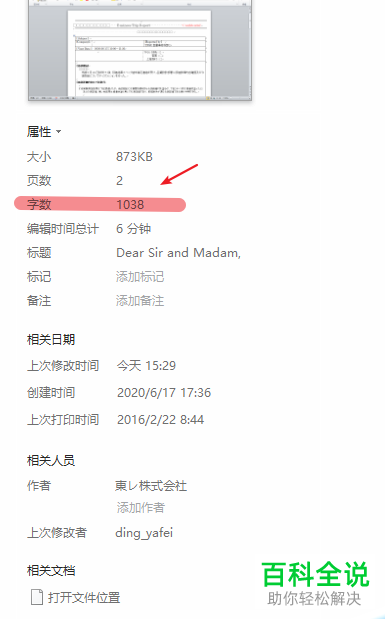
-
5.第五步,如果小伙伴想要重新打开编辑模式,那么点击页面顶部的开始选项。
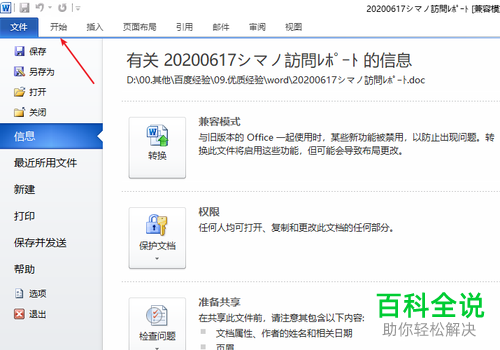
-
6.第六步,在下图所示的页面中,可以看到成功打开的编辑页面。
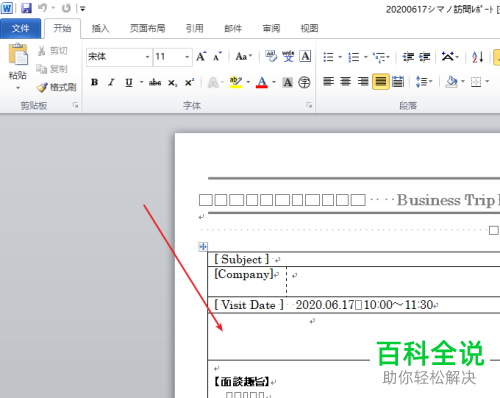
-
以上就是怎么查询电脑版Word文档中的字数的方法。
